
时间:2021-03-26 11:00:01 来源:www.win10xitong.com 作者:win10
我们在使用win10系统的过程中难免会遇到Win10不要将删除文件移到回收站问题,这个Win10不要将删除文件移到回收站问题还难到了一些平时很懂win10的网友,先冷静,我们马上就开始动手来解决Win10不要将删除文件移到回收站的问题,我们只需要按照:1、按 Win + R 组合键,打开运行窗口,输入:gpedit.msc 命令,确定或回车,可以快速打开本地组策略编辑器(建议使用管理权限创建此任务);2、本地组策略编辑器窗口中,依次展开到:用户配置 - 管理模板 - Windows 组件 - 文件资源管理器,然后在文件资源管理器右侧的栏目中,找到并双击打开不要将删除的文件移到回收站功能就好了。Win10不要将删除文件移到回收站该怎么办我们下面一起来看看它的解决法子。
方法/步骤:
1、按 Win + R 组合键,打开运行窗口,输入:gpedit.msc 命令,确定或回车,可以快速打开本地组策略编辑器(建议使用管理权限创建此任务);
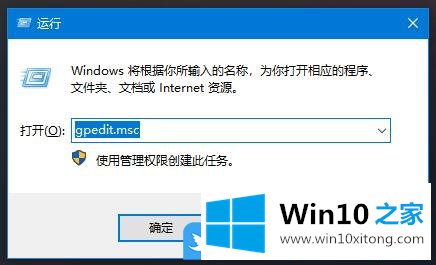
2、本地组策略编辑器窗口中,依次展开到:用户配置 - 管理模板 - Windows 组件 - 文件资源管理器,然后在文件资源管理器右侧的栏目中,找到并双击打开不要将删除的文件移到回收站功能;
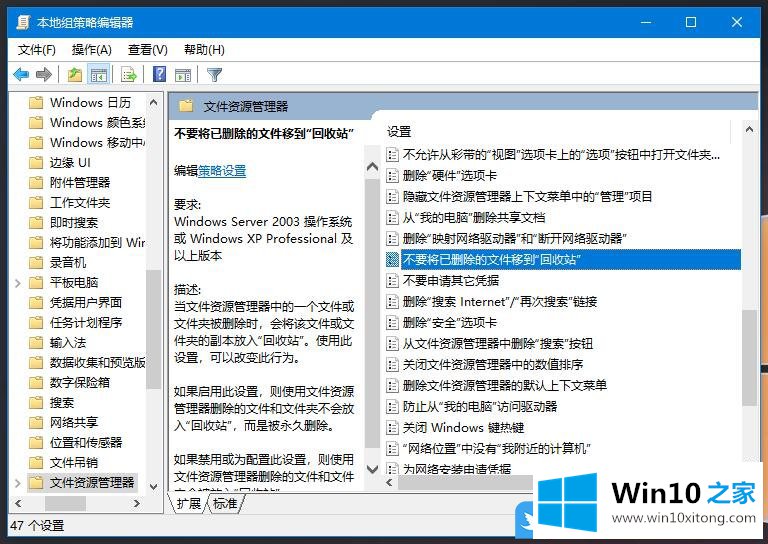
3、不要将已删除的文件移到回收站窗口,默认是未配置的,将这个设置修改为已启用,设置完成后重新启动电脑即可;不要将已删除的文件移到回收站帮助:
当文件资源管理器中的一个文件或文件夹被删除时,会将该文件或文件夹的副本放入“回收站”。使用此设置,可以改变此行为。
如果启用此设置,则使用文件资源管理器删除的文件和文件夹不会放入“回收站”,而是被永久删除。
如果禁用或为配置此设置,则使用文件资源管理器删除的文件和文件夹会被放入“回收站”。
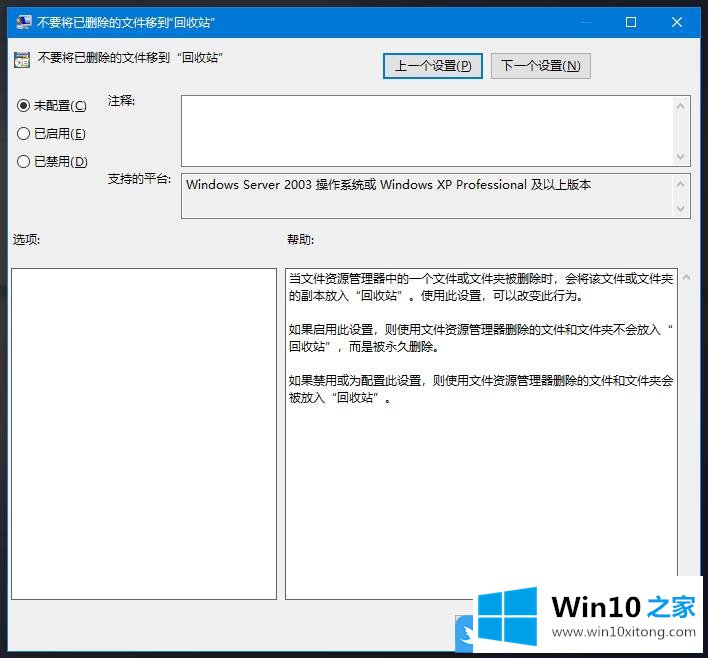
以上就是Win10不要将删除文件移到回收站|Win10永久删除文件文章。
Win10不要将删除文件移到回收站的解决法子就是上面所说的全部内容,如果这篇文章对你有所帮助,那么希望你继续支持本站。